您是否正在寻找一种在 iPhone 上将视频转换为 MP3 文件的方法?您可以使用在线文件转换器工具或 iPhone 的文件转换器应用程序在 iPhone 上将视频转换为 MP3 。这些文件转换器允许您选择所需的视频文件并选择所需的输出格式。一些视频转换器具有提高视频质量的附加功能。
重要的是要知道,将视频转换为 MP3 文件格式会影响视频的质量,尤其是在视频文件具有高质量音频的情况下。因此,在转换视频时应谨慎使用高质量设置,以尽量减少质量损失。本文讨论在 iPhone 上将视频转换为 MP3 的几种方法。
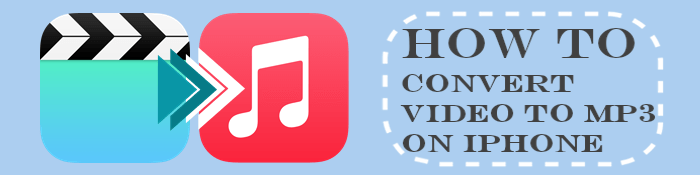
正在寻找视频到 MP3 iPhone 视频转换器?在线转换器提供了一种简单有效的方法将 iPhone 视频转换为 MP3 格式。大多数在线视频转换器都是免费的,不需要您安装第三方软件。这些在线工具支持多种流行的音频格式,例如 OGG、MP3、AC3、MP4 等。
一些在线视频转换器工具允许用户将视频文件上传到基于云的服务,如Google Drive 、Dropbox 等,然后从基于云的服务访问视频文件,而不是浏览 iPhone 的内存。
以下是如何使用在线工具在 iPhone 上将视频转换为音频的指南:
市场上有在线程序, Zamzar是最好的在线转换器之一。
以下是通过 Zamzar 将 iPhone 视频转换为 MP3 的详细步骤:
步骤1.使用iPhone的浏览器访问Zamzar的官方网站。点击选择文件并选择要转换的视频。该在线转换器还允许用户拖放文件。

步骤 2. 在“转换为”选项中,选择 MP3 并单击“立即转换”按钮开始转换视频文件。
步骤3. 上传视频后,单击“下载”以下载文件。
您是否正在寻找另一种将视频转换为音频文件的方法? iPhone Audio Converter是一款功能强大的在线文件转换工具,可以将视频转换为各种格式。该文件转换工具可以转换视频,同时仍保持文件的原始质量。
以下是使用 iPhone Audio Converter 将视频转换为音频文件的简单步骤:
步骤 1. 使用 iPhone 的浏览器转到 iPhone 音频转换器的网站。点击选择文件选项并选择视频或直接将视频文件拖放到界面中上传。
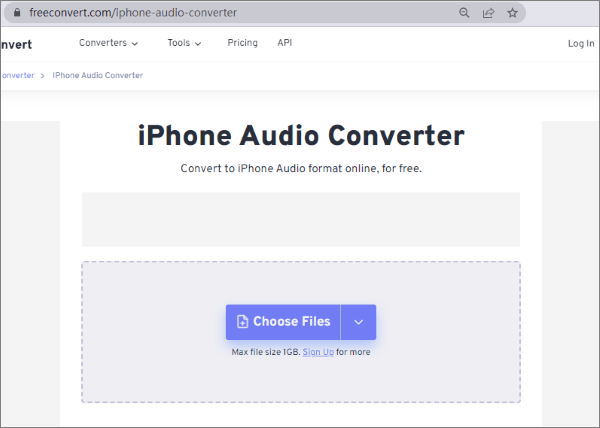
步骤 2. 点击“视频”菜单下方的“音频”菜单,然后选择 MP3 输出。然后点击转换按钮将视频转换为 MP3。
步骤 3. 耐心等待转换过程完成,然后点击“下载” ,视频将下载到您的 iPhone 中。
了解更多:
您可以使用 iPhone 视频转换器应用程序在 iPhone 上将视频转换为音频。以下是一些使用 iPhone 将视频转换为音频的应用程序:
Shortcuts是一款 Apple 可视化脚本应用程序,可帮助用户在 iPhone、iPad 等各种 Apple 设备上创建自动化工作流程。Shortcuts 应用程序与 Siri 集成,具有出色的功能,使用户能够创建自动化工作流程。该应用程序提供了将视频转换为音频的最简单的方法。
以下是使用“快捷方式”应用程序将 iPhone 视频转换为 MP3 的简单步骤:
步骤 1. 在 iPhone 上启动“快捷方式”应用程序(如果在 iPhone 上找不到“快捷方式”应用程序,请从 App Store 下载它)。

步骤 2. 要转换视频文件,请单击快捷方式应用程序主屏幕上的视频 -> 音频部分。

步骤 3. 当您看到弹出窗口显示“请从这些来源之一选择视频文件”时,点击“相机胶卷”或“文件”以选择您的视频。我们选择相机胶卷作为一个例子。

步骤 4. 选择相册部分并找到您想要转换的视频。单击它并点击共享图标。选择保存到文件选项。然后您可以重命名它并选择保存位置。

MyMP3应用程序是最好的视频转换器应用程序之一。请按照以下详细步骤在 iPhone 上使用 MyMP3 将视频转换为 MP3:
步骤 1. 下载 MyMP3 应用程序并在您的 iPhone 上启动它。单击位于屏幕左上角的放大镜图标。然后单击“从图库中选择视频”选项。如果应用程序请求您访问照片库,请允许。
步骤 2. 选择要转换的视频文件,然后单击“选择” 。
步骤 3. 文件将转换为 MP3 格式并在 MyMP3 应用程序的主屏幕上可见。单击文件进行播放,或单击文件旁边的三个点进行共享。
您是否正在寻找将视频转换为其他格式的方法?转换视频文件的最佳方法是使用专业的视频转换工具,例如Video Converter Ultimate 。该应用程序不仅允许用户转换视频文件,而且还为他们提供了一系列强大的视频编辑功能。
这款出色的应用程序允许用户在视频上应用各种滤镜,如橙点、香港电影、坐标、现代等,使用户能够调整视频效果,如亮度、饱和度和对比度,提高视频质量通过消除视频噪声,提高视频的分辨率,优化视频的对比度和亮度,并减少视频抖动效果。
Video Converter Ultimate 应用程序具有内置增强器,使其能够保持视频的原始质量,甚至使最终产品比原始文件更好。这款流行的应用程序因其出色的功能而受到全球数百万人的信赖。它还允许用户只需单击 1 次即可同时转换多个视频文件。
Video Converter Ultimate 应用程序的一些功能包括:
要使用此应用程序,您需要执行以下简单步骤:
01在您的电脑上下载并运行该应用程序,打开它,然后使用您的电子邮件地址创建一个用户帐户。
02单击“添加文件”按钮将视频文件上传到应用程序。 (您也可以将您选择的视频文件直接拖放到应用程序界面中,将其添加到应用程序中。)将视频文件添加到应用程序界面后,您将看到视频的属性,例如视频的屏幕大小、时间长度和原始格式。

03您可以播放、拍摄快照或编辑它。点击“编辑”选项开始编辑视频。现在,单击应用程序界面右侧的格式按钮,然后从可用选项中选择已设置的格式。

04单击界面右侧的齿轮图标,将出现一个带有编辑选项的弹出屏幕。

05在应用程序界面的按钮上选择要存储转换后的视频文件的位置的路径。在应用程序界面的左上角设置您选择的格式,然后单击“全部转换”按钮开始转换过程。
另请阅读:
10 个热门 MP4 视频编辑器 - 具有强大功能的 MP4 视频编辑器
现在您了解了如何使用各种技术在 iPhone 上将视频转换为 MP3。所有这些方法都是可靠的,但效率水平不同。因此,选择一种简单、快速且值得信赖的技术将简化流程。然而,在 iPhone 的小屏幕上转换视频可能会令人畏惧,因此我们建议您使用Video Converter Ultimate应用程序在计算机上编辑视频。该工具易于使用、高效、快速,受到全球数百万人的信赖。
相关文章:
如何将 iPhone 视频转换为 MP4 而不会损失质量,有 7 种方法?